Nachdem Sie Ihre Drive-App erstellt haben, können Sie sie in veröffentlichen, damit andere sie verwenden können. Domainadministratoren können Apps im Namen ihrer Nutzer installieren. Außerdem können einzelne Nutzer Drive-Apps in finden und installieren oder in der Drive-Benutzeroberfläche Neu > Weitere Apps verbinden auswählen.
Wenn Sie Ihre App veröffentlichen, werden Sie aufgefordert, die Dateitypen zu registrieren, die die App öffnen kann. Wenn ein Nutzer eine Datei in Drive aufruft oder einen Gmail-Anhang öffnet, wird Ihre App als vorgeschlagene App aufgeführt, wenn der Dateityp einer ist, den Sie registriert haben.
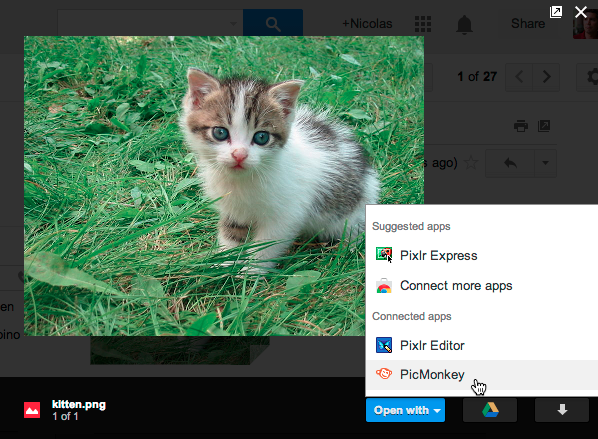
Wenn Sie Ihre App für andere verfügbar machen möchten, müssen Sie einen Veröffentlichungsprozess durchlaufen, bei dem ein Eintrag für Ihre App erstellt, die Dateitypen registriert und der Eintrag zu hinzugefügt wird. Sie sollten den Veröffentlichungsprozess erst starten, wenn Ihre App vollständig funktionsfähig ist und Sie bereit sind, sie den Nutzern vorzustellen.
Hinweis
Bevor Sie Ihre App bei veröffentlichen, sollten Sie sich für eine Sichtbarkeitsstufe entscheiden und Mitbearbeiter sowie digitale Assets angeben.
Sichtbarkeitsstufe auswählen
Die Sichtbarkeit Ihrer App bezieht sich auf die Verfügbarkeit Ihrer App für Nutzer. Es gibt zwei Sichtbarkeitsstufen:
- Bei der Sichtbarkeit Öffentlich kann die App von allen installiert werden.
- Bei der Sichtbarkeit Privat können nur Administratoren oder Nutzer in Ihrer Domain die App installieren.
Mitbearbeiter identifizieren
Mitbearbeiter sind Personen, die Ihre App auf aktualisieren können.
Erforderliche Assets identifizieren
Bevor Sie Ihre Drive-App veröffentlichen können, müssen Sie bestimmte digitale Assets für Ihre App bereitstellen. Dazu gehören Informationen, die zum Erstellen des Store-Eintrags verwendet werden, und Assets, die das Erscheinungsbild und das Verhalten Ihrer App in der Google Drive-Benutzeroberfläche definieren (falls zutreffend). Eine Liste der Assets, die für die Aufnahme Ihrer App in erforderlich sind, finden Sie unter Assets zusammenstellen. Eine Anleitung zur Integration in die Drive-Benutzeroberfläche, einschließlich der erforderlichen Assets, finden Sie unter Drive-UI-Integration konfigurieren.
In veröffentlichen
Wenn Sie bereit sind, auf zu veröffentlichen, lesen Sie den Hilfeartikel So veröffentlichen Sie Inhalte.
